La configuración de su correo corporativo es la siguiente:
Servidor de Correo Entrante: mail.sudominio.com (Puerto 110)
Servidor de Correo Saliente: mail.sudominio.com (servidor requiere autenticación - Puerto 25)
Servidor de Correo Saliente: mail.sudominio.com (servidor requiere autenticación - Puerto 25)
Nota: Remplazar "sudominio.com" por el dominio de su sitio web.
Ej. Para www.americandominios.com este seria: mail.americandominios.com
Ej. Para www.americandominios.com este seria: mail.americandominios.com
Para el siguiente tutorial se usara como ejemplo la configuración para la cuenta: cuenta@sudominio.com es importante aclarar que esta cuenta debe estar PREVIAMENTE CREADA desde el cPanel.
1) Ingresar a Outlook e ingresar a Configuración de Cuenta y hacer click en el botón nuevo (se supondrá en este caso que la cuenta no se encuentra agregada, en caso tal que se encuentre hacer click en el botón "Cambiar" y saltar al Paso 4 ):
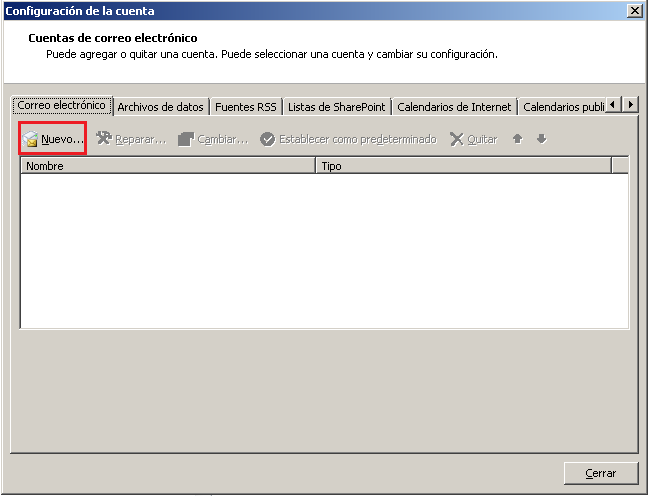
2) Se abrira una nueva ventana, allí seleccionar la opción "Configurar manualmente las opciones del servidor o tipos de servidores adicionales" y hacer click en Siguiente.
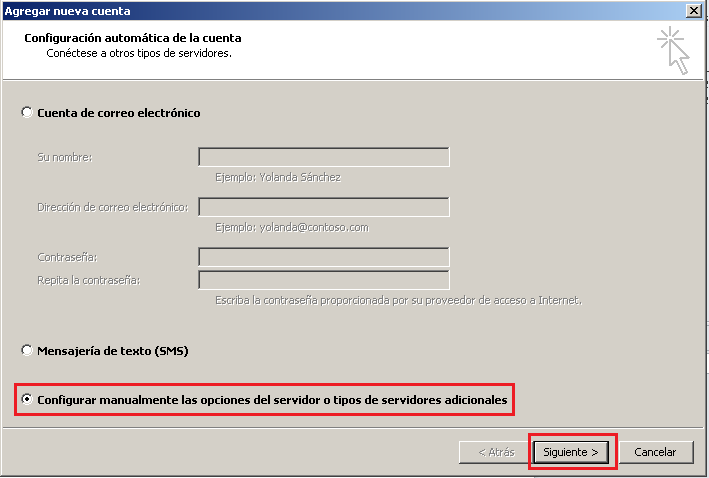
3) Seleccionar la opción "Correo electronico de Internet" y hacer click en siguiente:
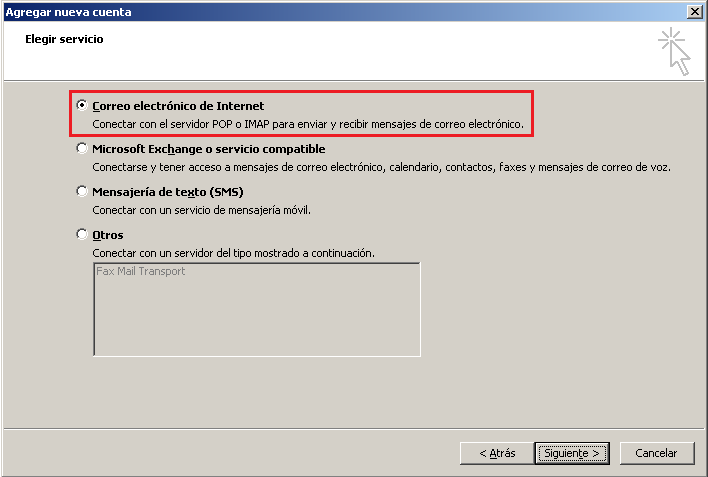
4) Ingresar los datos solicitados, prestando especial atención a los siguientes:
Nombre de usuario: DEBE ingresar la dirección de correo completa, ej: cuenta@sudominio.com
Contraseña: La asignada para esta cuenta de correo desde el cPanel
Contraseña: La asignada para esta cuenta de correo desde el cPanel
Posterior a estos datos hacer click en "Más Configuraciones"
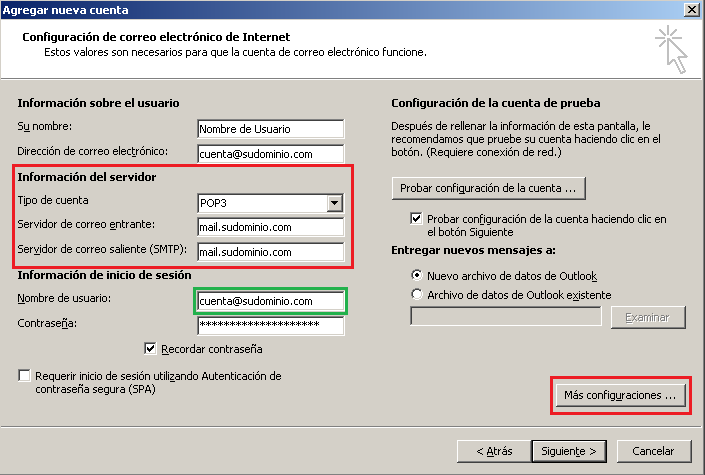
5) Se abrirá una nueva ventana, allí deberá seleccionar la pestaña "Servidor de Salida" y activar la opción "Mi servidor de salida (SMTP) requiere autenticación"

6) Hacer click en la pestaña "Avanzadas" y asignar los siguientes puertos:
Servidor de entrada (POP3): 110
Servidor de salida (SMTP): 25
Finalmente hacer click en el botón "Aceptar"

7) Al hacer click en aceptar volvera a la anterior ventana, alli debe seleccionar la opción "Probar configuración de la cuenta haciendo clic en el botón Siguiente". Y luego hacer click en el botón "Siguiente".
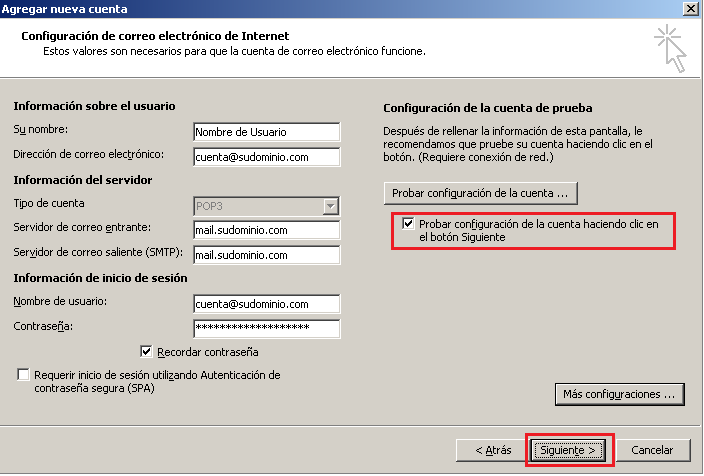
8) Al hacer click en el botón Siguiente, Outlook ejecutara una prueba de envio y recepcion de correo. Al finalizar esta debera mostrar un simbolo " " y en estado "Completado".
" y en estado "Completado".
 " y en estado "Completado".
" y en estado "Completado".(En caso que la prueba halla fallado en el servidor de salida volver al paso 6 y seleccionar como puerto de salida el 26, si nuevamente falla favor comunicarse con nosotros a: soporte@americandominios.com)
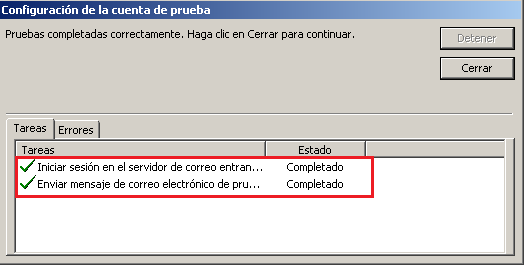
9) Finalizada la prueba y al ser esta exitosa aparecerá la siguiente pantalla:
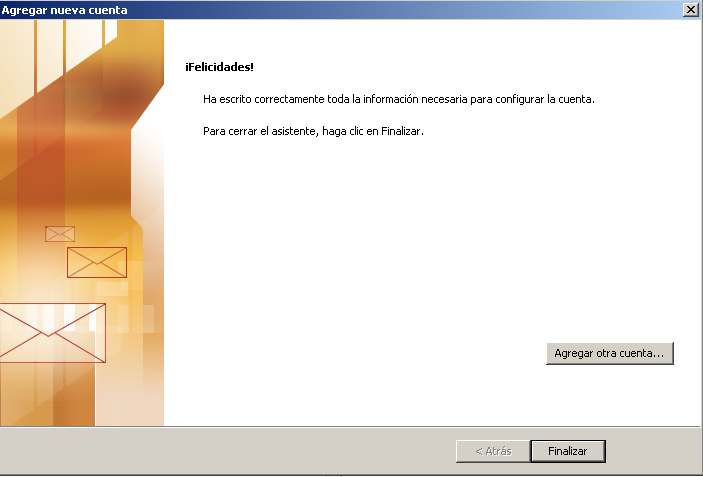
Finalmente hacer click en Finalizar.

